
Wie fotografiere ich mich mit einer Webkamera auf einem Laptop? Wie fotografiere ich, nehmen Sie ein Selfie -A -Webcam auf einem Laptop?
Der Artikel beschreibt, wie Sie Fotos von der Laptop -Kamera aufnehmen.
Ein Laptop ist ein sehr bequemer mobiler Computer. Zusätzlich zu der Tatsache, dass es bequem mit Ihnen getragen werden kann, verfügt es über integrierte Geräte: Wi-Fi-Empfänger, Webcam, Mikrofon, Touchpad (Touch Mouse), Spalten usw.

So fotografieren Sie sich mit einer Webcam auf einem Laptop. Machen Sie ein Selfie zu einer Webcam auf einem Laptop
In unserer Rezension werden wir sagen, wie man ein Selfie mit einer in einem Laptop eingebauten Kamera macht. Zu diesem Zweck haben Sie genug, um im Betriebssystem standardmäßige Software zu verwenden. " Fenster", Obwohl Sie auch dritte Teilprogramme verwenden können.
Wie fotografiere ich mich mit einer Webcam auf einem Laptop?
Es ist nicht schwierig, eine Kamera auf einem Laptop zu finden. Normalerweise integriert es über dem Monitorbildschirm. In einigen Laptops kann eine Webcam mit einem speziellen Hebel physisch ein- oder ausgeschaltet werden. Wenn Ihr Laptop einen ähnlichen Hebel hat, schalten Sie ihn vor weiteren Aktionen ein (der Einschlussindikator muss aufleuchten):
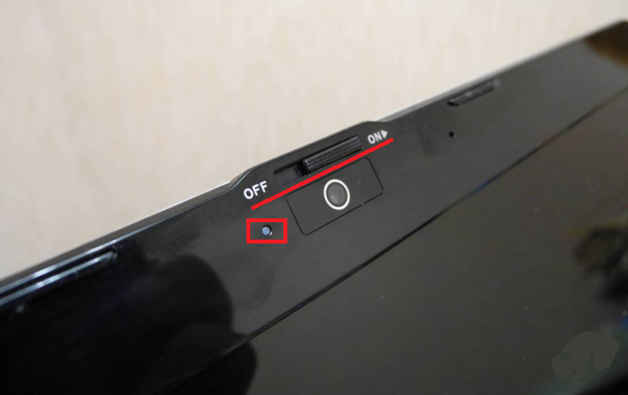
Als nächstes müssen Sie überprüfen, ob die Fahrer auf Ihrer Webcam arbeiten. Um einen Kameratreiber zu finden " Fenster»Erweitern Sie den Laptop" Gerätemanager» (« Schalttafel» — « Geräte Dispatcher", Oder" Computer» — « Eigenschaften» — « Gerätemanager"), Finde es in der Liste" Bildverarbeitungsgeräte"Und verwenden Sie die Arbeit der Kamera darin, wenn dies erforderlich ist:
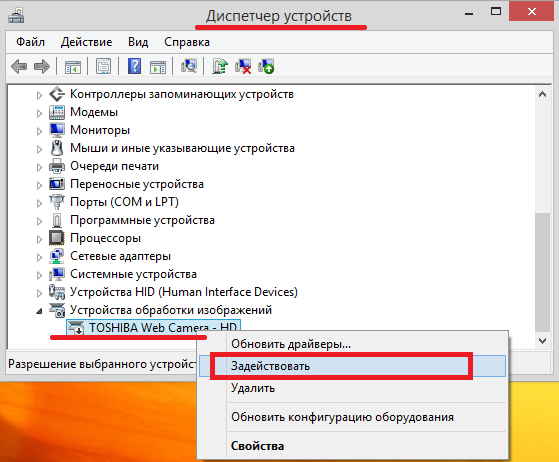
So fotografieren Sie sich mit einer Webcam auf einem Laptop. Machen Sie ein Selfie zu einer Webcam auf einem Laptop
Um ein Bild zu machen, müssen Sie ein bestimmtes Programm verwenden. Beim Kauf eines Laptops sollten Sie auf jeden Fall alle Treiber dafür gegeben haben, einschließlich der Treiber auf der Kamera und den Programmen für die Bilder. Zum Beispiel für einen Laptop der Firma " HP»Programm wird bereitgestellt" HP -Kamera».
Installieren Sie es und befolgen Sie dann die Anweisungen:
- Durch die Speisekarte " Start"Auf der Liste" Alle Programme" Finden Sie das Programm " HP -Kamera"Und laufe es
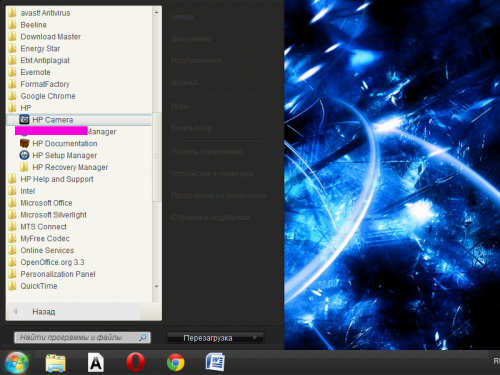
So fotografieren Sie sich mit einer Webcam auf einem Laptop. Machen Sie ein Selfie zu einer Webcam auf einem Laptop
- Im Programm selbst im Menü Einstellungen können Sie Ihre Webcam auf dem Laptop konfigurieren, da dies für Sie bequemer ist. Hier können Sie die Größe des Fotos und die Zeit anpassen, in der die Kamera ein Bild aufnehmen soll. Stellen Sie so ein, wie Sie möchten, oder, wie im Screenshot gezeigt.
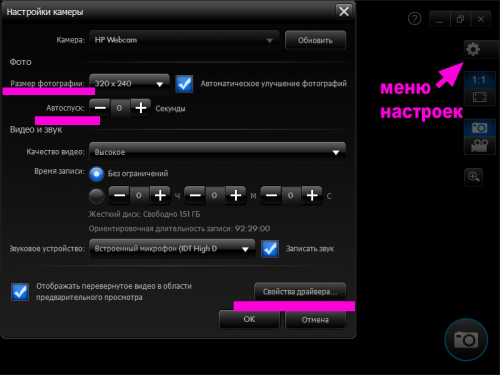
So fotografieren Sie sich mit einer Webcam auf einem Laptop. Machen Sie ein Selfie zu einer Webcam auf einem Laptop
- Um ein Bild zu machen, klicken Sie auf das Kamerasymbol auf der rechten Seite des Fensters (das Bild wird gemäß Ihren Einstellungen oder in der unteren rechten Ecke gemacht - dies ist ein Bild ohne Autofokus.
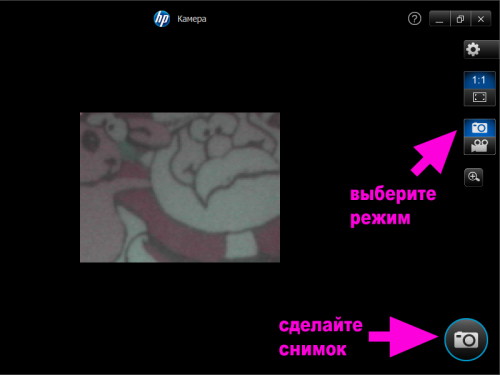
So fotografieren Sie sich mit einer Webcam auf einem Laptop. Machen Sie ein Selfie zu einer Webcam auf einem Laptop
Zusätzlich zu der oben angegebenen Methode können Sie auch Software verwenden. " Fenster„Standardmäßig erstellen Sie Bilder aus der Laptop -Webcam. Dafür durch das Menü " Start"Gehen Sie zum Ordner" Standardprogramme"Und führen Sie das Programm aus" Malen". Im Fenster im Menü geöffnet " Dateien"Klicken Sie auf den Artikel" Von Scannern oder Kammern»:
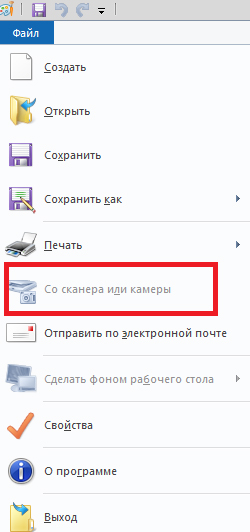
So fotografieren Sie sich mit einer Webcam auf einem Laptop. Machen Sie ein Selfie zu einer Webcam auf einem Laptop
Es gibt eine weitere Standardmethode, um Ihre eigenen Bilder von der Webcam auf dem Laptop zu machen. Dazu müssen Sie einige der vertrauten Handlungen ausführen:
- Wir gehen zu " Start"Und weiter - in" Schalttafel»
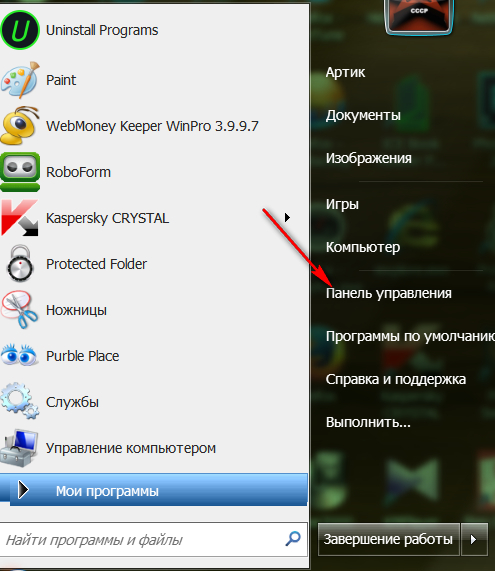
So fotografieren Sie sich mit einer Webcam auf einem Laptop. Machen Sie ein Selfie zu einer Webcam auf einem Laptop
- Dann gehen wir zu " Geräte und Drucker»
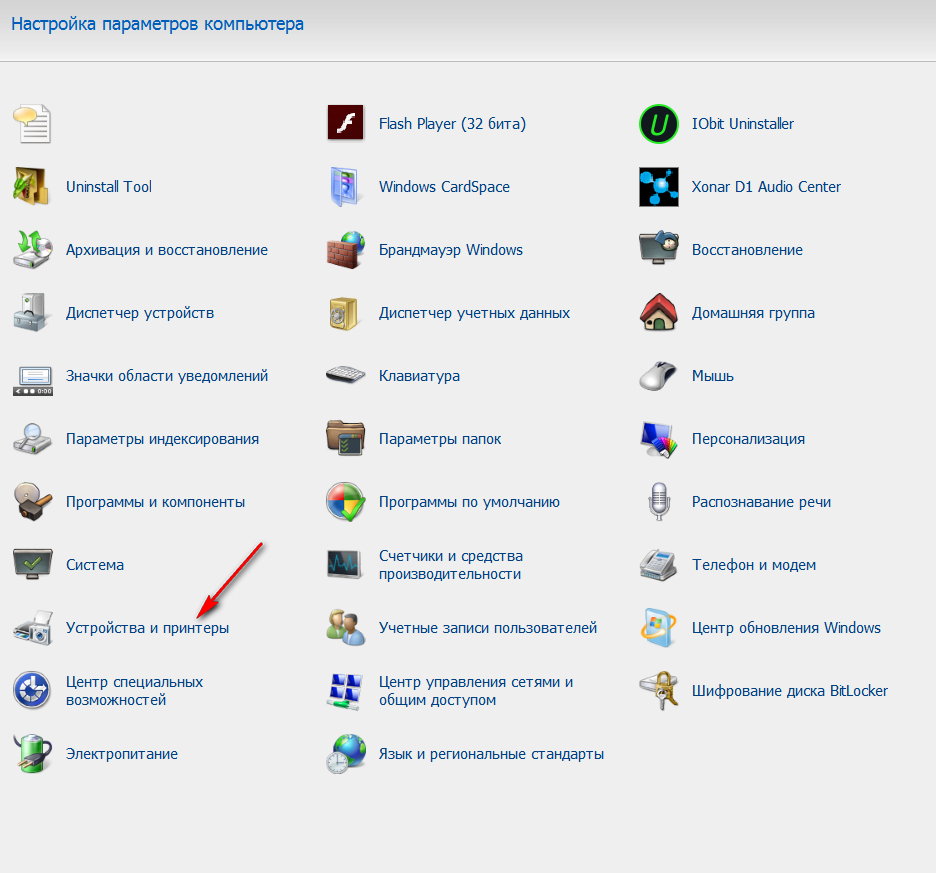
So fotografieren Sie sich mit einer Webcam auf einem Laptop. Machen Sie ein Selfie zu einer Webcam auf einem Laptop
- Und wir befinden uns im Ordner, der die Abzeichen Ihrer Geräte darstellt. Klicken Sie auf das Abzeichen und machen Sie Fotos.
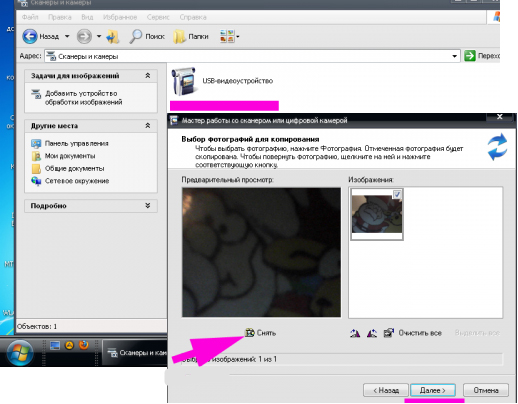
So fotografieren Sie sich mit einer Webcam auf einem Laptop. Machen Sie ein Selfie zu einer Webcam auf einem Laptop
Wenn die Standardmethoden von Selfie aus der Kamera auf dem Laptop nicht zu Ihnen passt, können wir beispielsweise auf Programme zurückgreifen, die im Internet gefunden werden können, Live -Webcam. Folgen Sie dem Link, laden Sie das Programm herunter, installieren, starten und weiter:
- In den Einstellungen setzen wir die Abmessungen und Qualität der Fotos und den Zeitraum, für den die Kamera Fotos macht (automatisches Bild).
- Drücken Sie den Knopf " Automatisches Bild", Oder machen Sie selbst ein Bild, indem Sie drücken" Ein Foto machen».
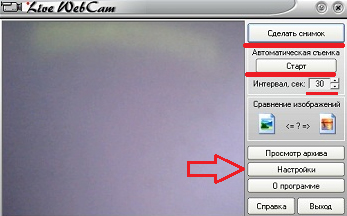
So fotografieren Sie sich mit einer Webcam auf einem Laptop. Machen Sie ein Selfie zu einer Webcam auf einem Laptop
Übrigens ist es sich daran zu erinnern, dass Sie dank des beliebten Messengers von einem Laptop fotografieren können. Skype". Gehen Sie dazu zu Skype und machen Sie dann Folgendes:
- Klicken Sie in der oberen linken Seite des Programmfensters auf " Skype”
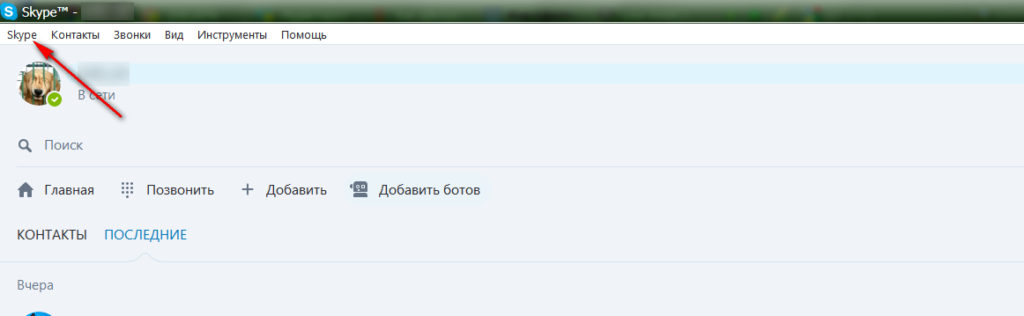
So fotografieren Sie sich mit einer Webcam auf einem Laptop. Machen Sie ein Selfie zu einer Webcam auf einem Laptop
- Klicken Sie im Fenster, das sich öffnet, auf das Element " Persönliche Daten"Und weiter - auf" Ändern Sie den Avatar»
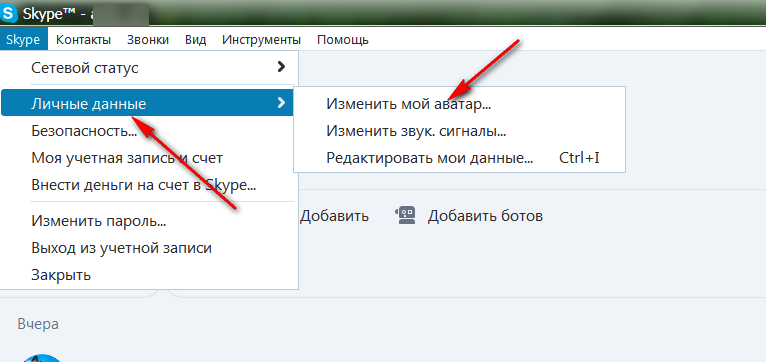
So fotografieren Sie sich mit einer Webcam auf einem Laptop. Machen Sie ein Selfie zu einer Webcam auf einem Laptop
- Machen Sie daher in einem neuen geöffneten Fenster wie im Screenshot gezeigt Fotos
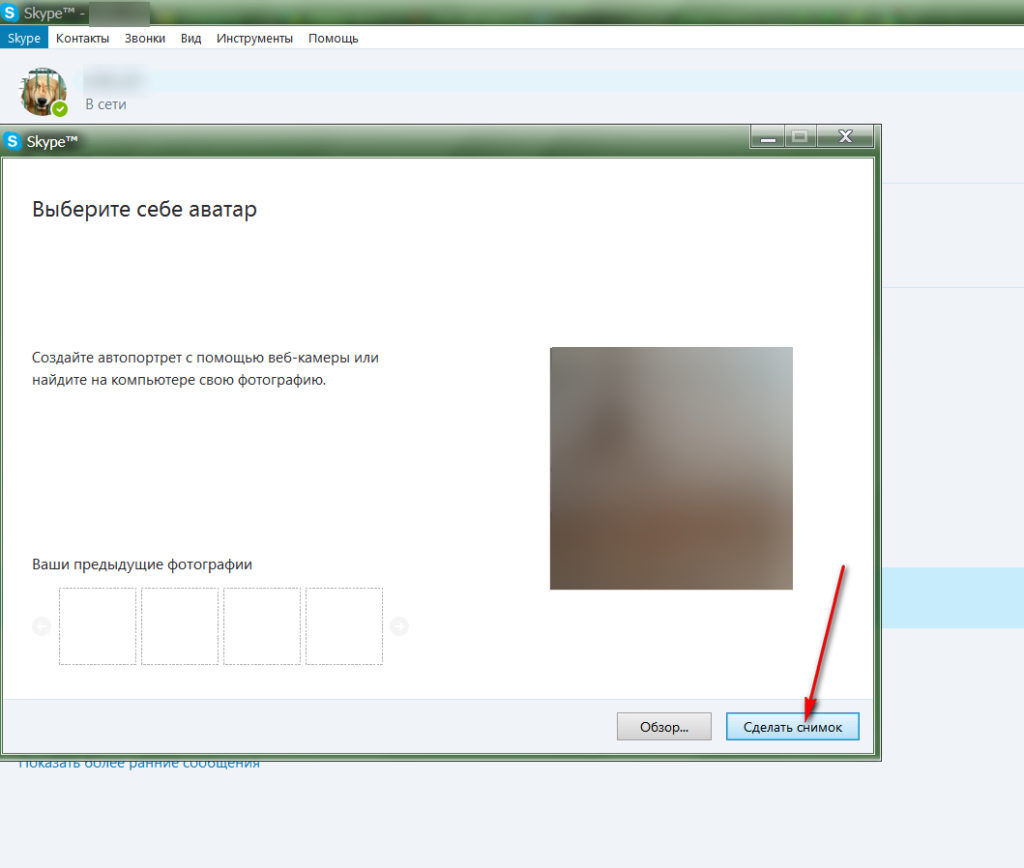
So fotografieren Sie sich mit einer Webcam auf einem Laptop. Machen Sie ein Selfie zu einer Webcam auf einem Laptop
